在使用电脑时,很多人都会遇到桌面文件丢失的问题,特别是“我的文档”文件夹不见了,这给用户的工作和生活带来极大的困扰。本文将介绍解决电脑桌面“我的文档”丢失问题的多种方法,包括通过系统设置、文件恢复工具、检查快捷方式和文件重定向等方式,帮助读者恢复丢失的文件。了解这些解决方案,能够让用户迅速应对这一常见问题,避免因为文件丢失而造成的工作中断。
一、检查桌面快捷方式是否被误删
1、桌面快捷方式的丢失是电脑用户常遇到的问题。当我们打开电脑时,桌面上的“我的文档”文件夹可能因为误操作或者设置问题而无法显示。这时,首先要检查是否是桌面快捷方式被删除或隐藏了。
2、如果文件夹图标消失,可以右击桌面空白区域,选择“查看”选项,检查是否勾选了“显示桌面图标”。有时候,快捷方式只是被隐藏了,重新勾选后,文件夹就会重新出现。
3、另外,如果快捷方式确实被误删除,可以手动恢复。打开“文件资源管理器”,找到“我的文档”文件夹,然后右击它,选择“发送到桌面(创建快捷方式)”,即可将快捷方式重新添加到桌面。
二、检查文件是否被误移动或隐藏
1、在某些情况下,文件夹可能并没有丢失,而是被误移动到其他位置。你可以通过“文件资源管理器”来查找文件夹。打开文件资源管理器后,进入系统默认的文档保存位置(如C盘的“用户”文件夹),查找“我的文档”文件夹是否在其他子文件夹下。
2、如果文件夹没有直接出现在“用户”目录下,可以尝试在搜索框中输入“我的文档”,看看是否能找到文件夹的实际位置。如果搜索结果中出现了“我的文档”文件夹,右击并选择“打开文件位置”,即可查看其真实存储路径。
3、此外,某些情况下文件夹可能被隐藏了。你可以通过调整文件资源管理器的设置来显示隐藏的文件。在文件资源管理器中,点击“查看”选项卡,勾选“隐藏的项目”复选框,看看是否能找到丢失的文件夹。
三、使用系统还原功能恢复文件夹
1、如果以上方法无法恢复丢失的文件夹,可以考虑使用Windows系统的“系统还原”功能来恢复文件夹到之前的状态。系统还原可以将电脑恢复到某个时间点,帮助找回丢失的文件夹。
2、要使用“系统还原”功能,首先打开“控制面板”,选择“系统和安全”选项,然后点击“系统”并进入“系统保护”设置。确保系统保护已经开启,接着选择“系统还原”并选择一个合适的还原点。
3、系统还原完成后,检查桌面是否恢复了“我的文档”文件夹。需要注意的是,系统还原可能会影响近期安装的程序和文件,因此在操作前,最好备份重要文件。
四、检查文件重定向设置
1、另一个可能导致“我的文档”丢失的原因是文件重定向设置。如果你曾经更改过文件夹的保存位置,可能会导致文件夹被定向到其他位置。你可以检查“我的文档”文件夹的属性,看看是否有重定向设置。
2、右键点击“我的文档”文件夹,选择“属性”选项。在“位置”选项卡中,检查文件夹是否被重定向到其他磁盘或网络位置。如果是,可以通过点击“恢复默认”按钮,将文件夹位置恢复到默认路径。
3、如果文件夹位置没有被重定向,且问题依然存在,可以尝试重新设置文件夹位置。点击“移动”按钮,选择一个新的位置进行保存,然后检查桌面是否恢复了原来的文件夹。
五、总结:
电脑桌面“我的文档”丢失的问题可能由多种原因引起,包括快捷方式丢失、文件被误移动、系统设置问题等。通过上述几个方法,如检查快捷方式、查找文件位置、使用系统还原或调整文件重定向设置,通常可以解决这个问题。在日常使用电脑时,养成定期备份和检查系统设置的习惯,可以有效预防文件丢失的情况发生。
本文由发布,如无特别说明文章均为原创,请勿采集、转载、复制。
转载请注明来自德立,本文标题:《电脑桌面我的文档不见了如何解决呢》


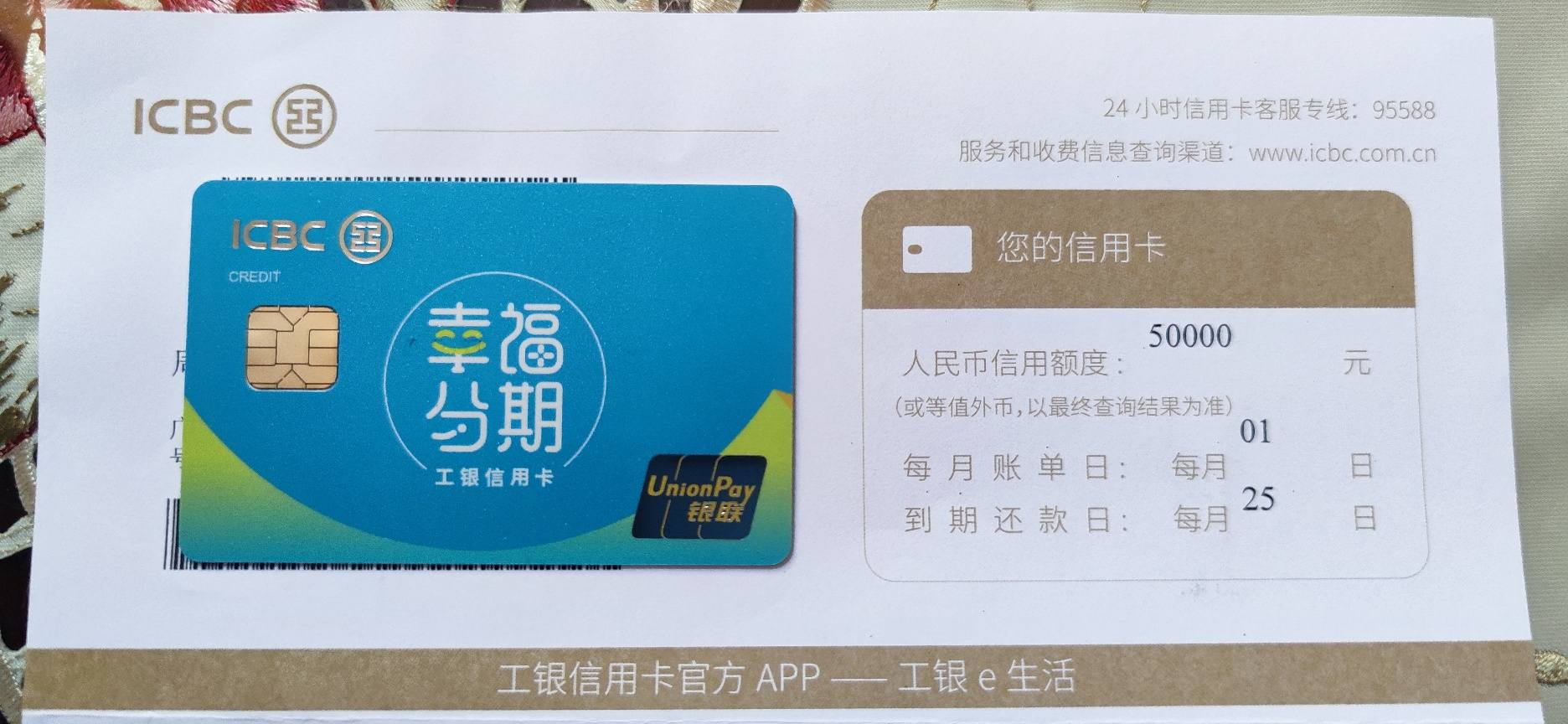







 京公网安备11000000000001号
京公网安备11000000000001号 京ICP备11000001号
京ICP备11000001号
还没有评论,来说两句吧...